win10怎么把多个excel表合并成一个 win10如何使用VBA快速合并多个excel表格
更新时间:2024-02-13 17:14:42作者:jiang
在日常工作中,我们经常会遇到需要将多个Excel表格合并成一个的情况,而在Win10系统中,使用VBA可以快速实现这一合并操作。VBA(Visual Basic for Applications)是一种用于编写宏的编程语言,可以帮助我们自动化处理Excel表格数据。通过简单的编程,我们可以将多个Excel表格中的数据整合到一个表格中,使数据处理更加便捷高效。接下来我们将介绍Win10系统中如何使用VBA快速合并多个Excel表格,让你在工作中事半功倍。
具体方法:
1、打开EXCEL,新建一个空白文档。
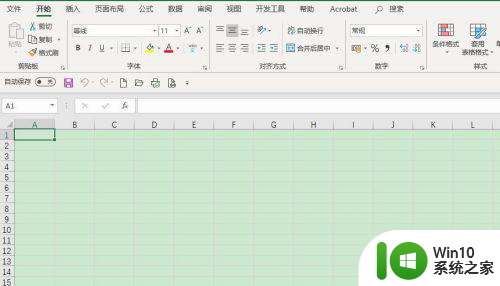
2、首先,打开其中一个需要合并的工作表。
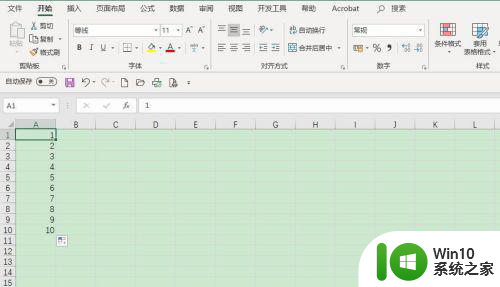
3、其次,点击菜单栏中的”插入“按钮,进入”插入“功能区。
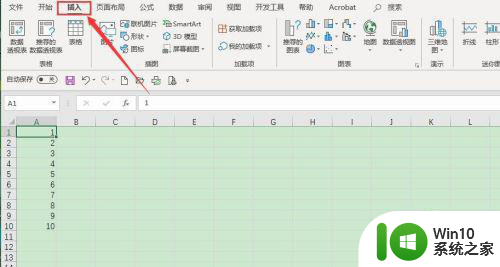
4、之后,点击”文本“里的”对象“选项。
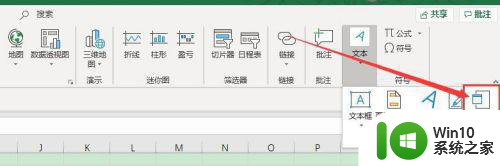
5、在之后,点击”对象“里的”由文件创建“,选择”浏览“,将要其他要合并的文件打开,点击确定。
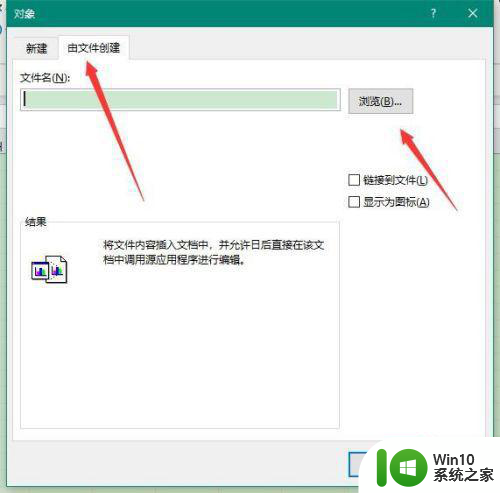
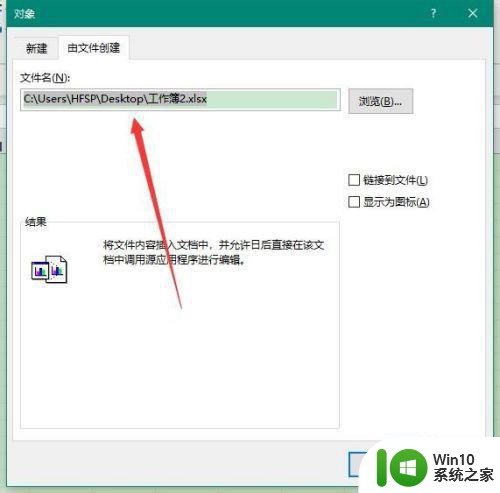
6、最后,回到工作表中可以看到两个excel工作表已经合并到一起了,更多的工作表按相同步骤进行即可。
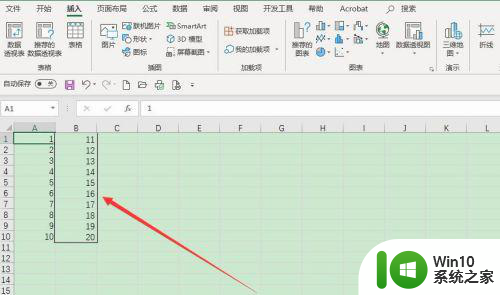
以上就是关于win10怎么把多个excel表合并成一个的全部内容,有出现相同情况的用户就可以按照小编的方法了来解决了。
win10怎么把多个excel表合并成一个 win10如何使用VBA快速合并多个excel表格相关教程
- win10怎么把多个pdf文件合并成一个 电脑上pdf文件合并方法
- win10打开多个excel任务栏只显示一个怎么设置 win10如何合并任务栏excel多个窗口
- win10如何把磁盘合并成一个 Win10如何合并磁盘为一个盘
- win10如何合并两个磁盘 win10电脑如何合并两个磁盘
- win10系统盘与D盘合并成一个区分方法 win10系统盘与D盘合并成一个区分方法步骤
- win10右下角图标合并快捷方式方法 如何将电脑右下角图标合并为一个win10
- win10表格如何并排显示 Excel如何打开并排查看窗口
- win10 excel多个窗口独立显示设置方法 win10 excel多个窗口分屏显示设置教程
- win10一个分区分成多个分区操作方法 win10如何将一个分区划分为多个分区步骤
- 图文教你把win10未分配卷合并 win10未分配卷如何合并
- 如何解决w10 c盘有三个分区但是合并不了的问题 Windows 10 C盘分区合并失败怎么办
- win10 excel表格显示空白怎么办 如何解决win10打开excel表格只显示表格框线的问题
- 蜘蛛侠:暗影之网win10无法运行解决方法 蜘蛛侠暗影之网win10闪退解决方法
- win10玩只狼:影逝二度游戏卡顿什么原因 win10玩只狼:影逝二度游戏卡顿的处理方法 win10只狼影逝二度游戏卡顿解决方法
- 《极品飞车13:变速》win10无法启动解决方法 极品飞车13变速win10闪退解决方法
- win10桌面图标设置没有权限访问如何处理 Win10桌面图标权限访问被拒绝怎么办
win10系统教程推荐
- 1 蜘蛛侠:暗影之网win10无法运行解决方法 蜘蛛侠暗影之网win10闪退解决方法
- 2 win10桌面图标设置没有权限访问如何处理 Win10桌面图标权限访问被拒绝怎么办
- 3 win10关闭个人信息收集的最佳方法 如何在win10中关闭个人信息收集
- 4 英雄联盟win10无法初始化图像设备怎么办 英雄联盟win10启动黑屏怎么解决
- 5 win10需要来自system权限才能删除解决方法 Win10删除文件需要管理员权限解决方法
- 6 win10电脑查看激活密码的快捷方法 win10电脑激活密码查看方法
- 7 win10平板模式怎么切换电脑模式快捷键 win10平板模式如何切换至电脑模式
- 8 win10 usb无法识别鼠标无法操作如何修复 Win10 USB接口无法识别鼠标怎么办
- 9 笔记本电脑win10更新后开机黑屏很久才有画面如何修复 win10更新后笔记本电脑开机黑屏怎么办
- 10 电脑w10设备管理器里没有蓝牙怎么办 电脑w10蓝牙设备管理器找不到
win10系统推荐
- 1 番茄家园ghost win10 32位旗舰破解版v2023.12
- 2 索尼笔记本ghost win10 64位原版正式版v2023.12
- 3 系统之家ghost win10 64位u盘家庭版v2023.12
- 4 电脑公司ghost win10 64位官方破解版v2023.12
- 5 系统之家windows10 64位原版安装版v2023.12
- 6 深度技术ghost win10 64位极速稳定版v2023.12
- 7 雨林木风ghost win10 64位专业旗舰版v2023.12
- 8 电脑公司ghost win10 32位正式装机版v2023.12
- 9 系统之家ghost win10 64位专业版原版下载v2023.12
- 10 深度技术ghost win10 32位最新旗舰版v2023.11